11 способов исправить ошибку iMessage Needs Be Enabled на iPhone
Вы продолжаете получать «Невозможно отправить сообщение: для отправки этого сообщения необходимо включить iMessage.всплывающее уведомление при отправке текстовых сообщений на iPhone, iPad или iPod touch? Мы покажем вам, как это исправить.
“iMessage должен быть включен” может появиться в приложении «Сообщения» на iPhone по нескольким причинам. Хотя может случиться так, что iMessage не включен на вашем iPhone (ну, это было бы довольно легко исправить), обычно это что-то еще, например, проблема на стороне сервера, неправильная настройка iMessage или поврежденная конфигурация сети.
Программы для Windows, мобильные приложения, игры - ВСЁ БЕСПЛАТНО, в нашем закрытом телеграмм канале - Подписывайтесь:)
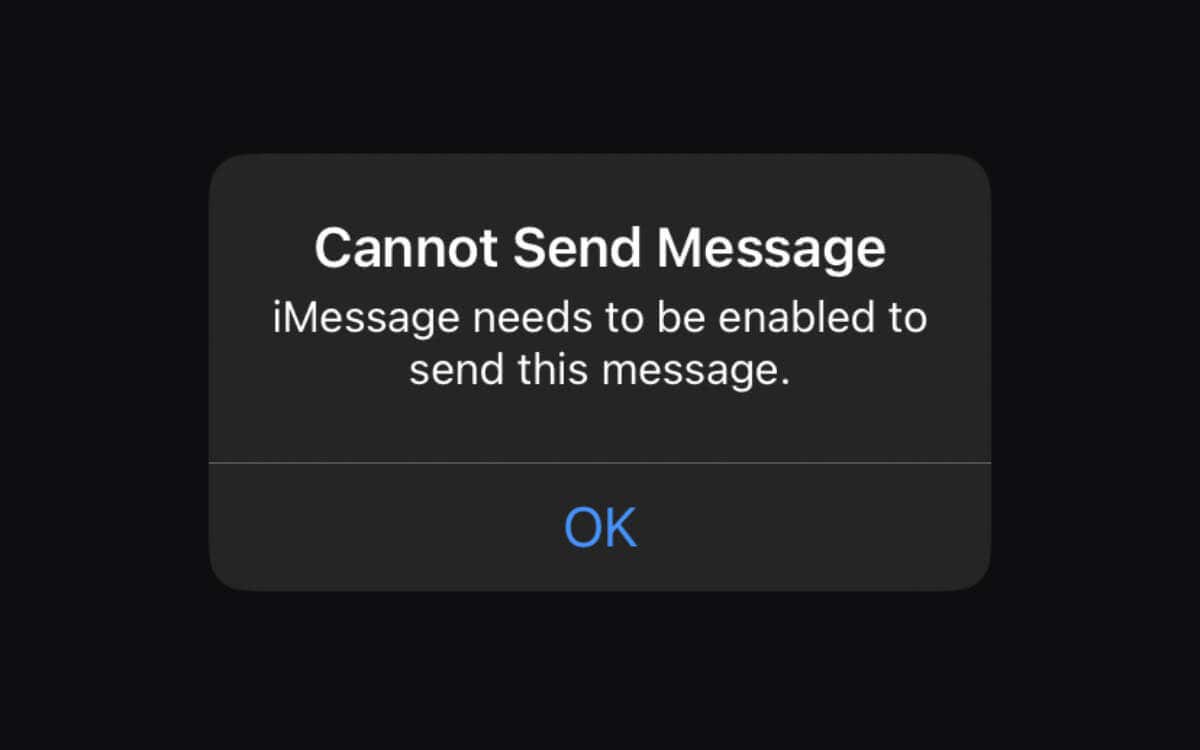
Изучите решения в этом руководстве по устранению неполадок, и вы сможете исправить ошибку «iMessage должен быть включен» на iPhone.
1. Включите iMessage на вашем iPhone
Если на новом iPhone или iPad возникает ошибка «iMessage must be enable», скорее всего, iMessage не активен на вашем устройстве. Чтобы активировать их:
- Откройте приложение «Настройки» на устройстве iOS или iPadOS.
- Прокрутите вниз и нажмите «Сообщения».
- Включите переключатель рядом с iMessage и дождитесь исчезновения статуса «Ожидание активации»; активация iMessage может занять до минуты.
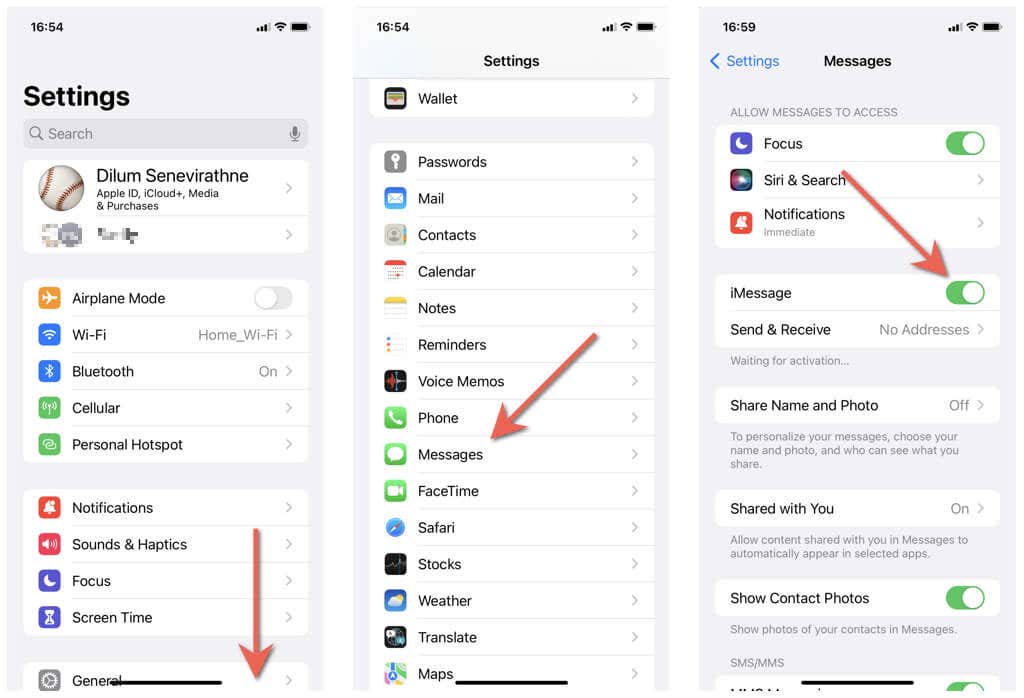
Поскольку iMessage тесно связан с FaceTime, рекомендуется убедиться, что последний также активен. Для этого вернитесь к предыдущему экрану, коснитесь FaceTime и включите переключатель рядом с FaceTime.
Активация iMessage занимает много времени? Узнайте, как исправить ошибку ожидания активации iMessage на iPhone.
2. Проверьте статус сервера Apple iMessage.
Если iMessage уже активен, вероятно, что-то не так со службой обмена сообщениями Apple на стороне сервера. Чтобы узнать, откройте Safari и посетите страницу состояния системы Apple.
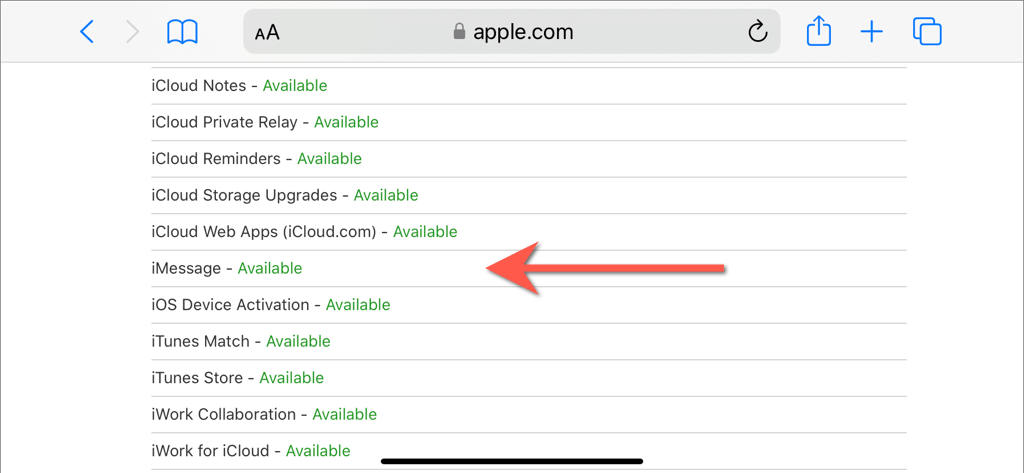
Если iMessage не работает (в этом случае вы увидите красную точку рядом с ним), подождите, пока Apple решит проблему. Это не должно занять много времени.
3. Принудительно закрыть и перезапустить сообщения
Затем принудительно закройте приложение «Сообщения», снова откройте его и проверьте, не исчезает ли при этом «iMessage должен быть включен». Для этого:
- Проведите вверх от нижней части экрана (или дважды нажмите кнопку «Домой», если она есть на вашем устройстве Apple), чтобы открыть переключатель приложений.
- Смахните карточку сообщений.
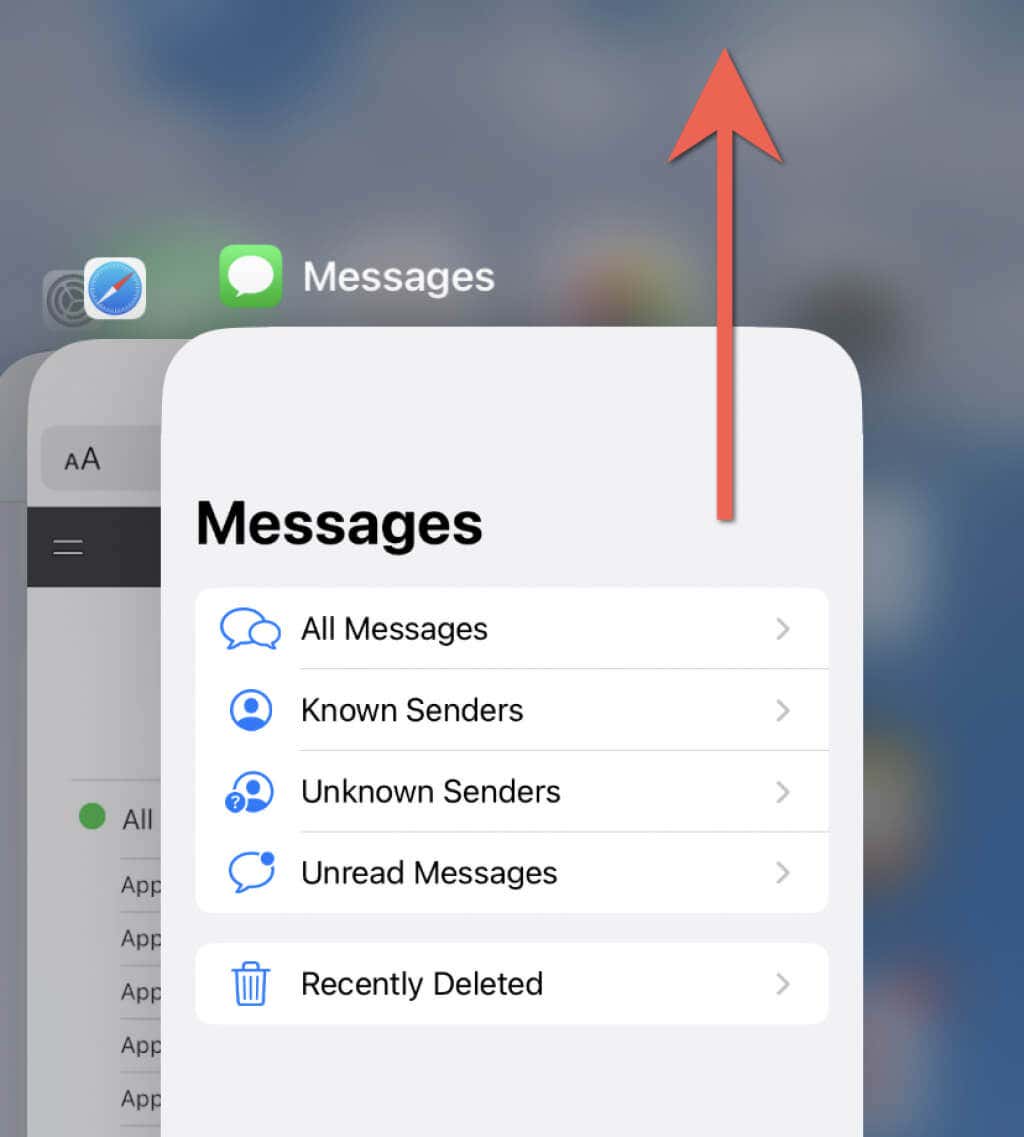
- Выйдите на главный экран и перезапустите приложение «Сообщения».
4. Исключите проблемы с локальным подключением
Иногда ошибка «iMessage должна быть включена» может появиться из-за незначительных проблем с сетевым подключением. Вот несколько советов, которые можно попробовать:
- Переключать Авиа режим вкл., затем выкл.
- Перезагрузите маршрутизатор Wi-Fi.
- Переключение соединений Wi-Fi.
- Переключитесь с Wi-Fi на сотовые данные или наоборот.
- Переместитесь в район с более сильным сигналом сотовой связи.
- Извлеките и снова вставьте SIM-карту (только для iPhone).
5. Перезагрузите iPhone или iPad.
Если принудительный выход и повторный запуск приложения «Сообщения» не помогли, попробуйте перезагрузить iPhone. Время от времени требуется перезагрузка для решения непредвиденных проблем с собственными и сторонними приложениями.
- Нажмите и удерживайте кнопки увеличения громкости и боковые кнопки вместе, пока не появится экран Slide to Power Off. Удерживайте боковую кнопку, только если на вашем iPhone или iPad есть кнопка «Домой».
- Проведите значком питания вдоль слайда вправо.
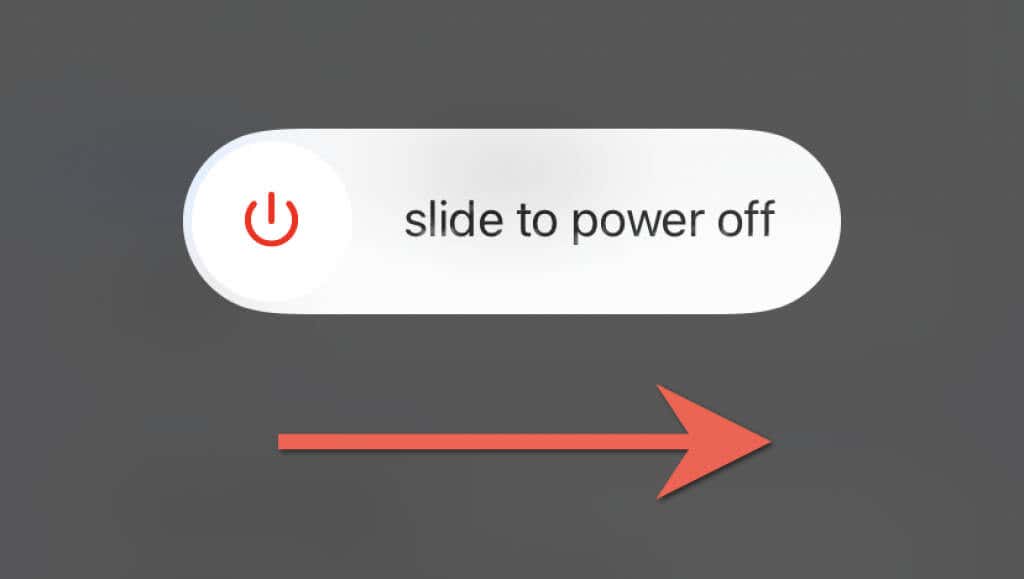
- Подождите 30 секунд и удерживайте боковую кнопку, пока не увидите логотип Apple.
6. Выключите и снова включите iMessage
Выключите iMessage и FaceTime, а затем снова включите их. Обычно это помогает решить постоянные проблемы, вызывающие появление ошибки «iMessage must be enable».
- Перейдите в «Настройки» > «Сообщения» и выключите переключатель рядом с iMessage.
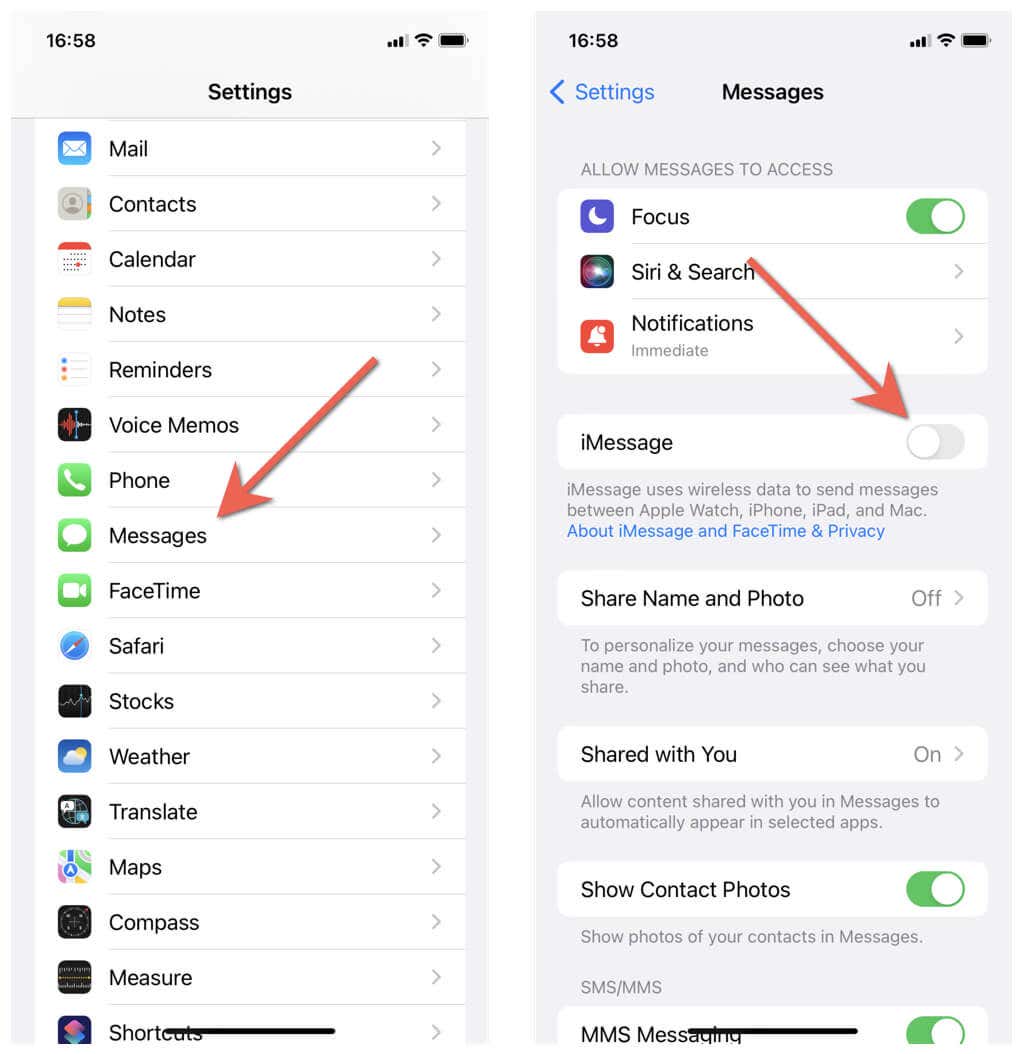
- Перезагрузите iPhone.
- Вернитесь в приложение «Настройки» и повторно активируйте iMessage.
7. Выйдите и вернитесь в iMessage
Выход и возврат в iMessage — еще одно исправление ошибки «iMessage должен быть включен» на iPhone. Для этого:
- Перейдите в «Настройки» > «Сообщения» и нажмите «Отправить и получить».
- Коснитесь своего Apple ID под номером телефона iMessage и адресом электронной почты.
- Выберите Выйти.
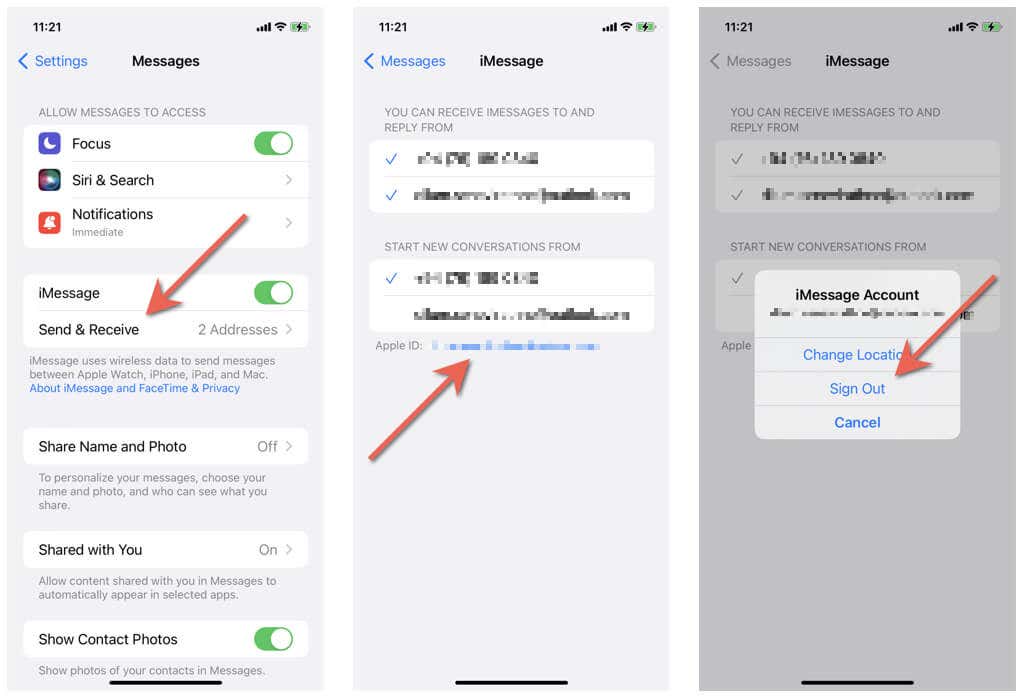
- Перезагрузите iPhone.
- Перейдите в «Настройки»> «Сообщения»> «Отправить и получить» еще раз и нажмите «Использовать свой Apple ID для iMessage»> «Войти», чтобы войти в свой iPhone с помощью своего Apple ID. Если у вас есть другая учетная запись iCloud для iMessage, нажмите «Использовать другой Apple ID» и войдите, используя правильные учетные данные.
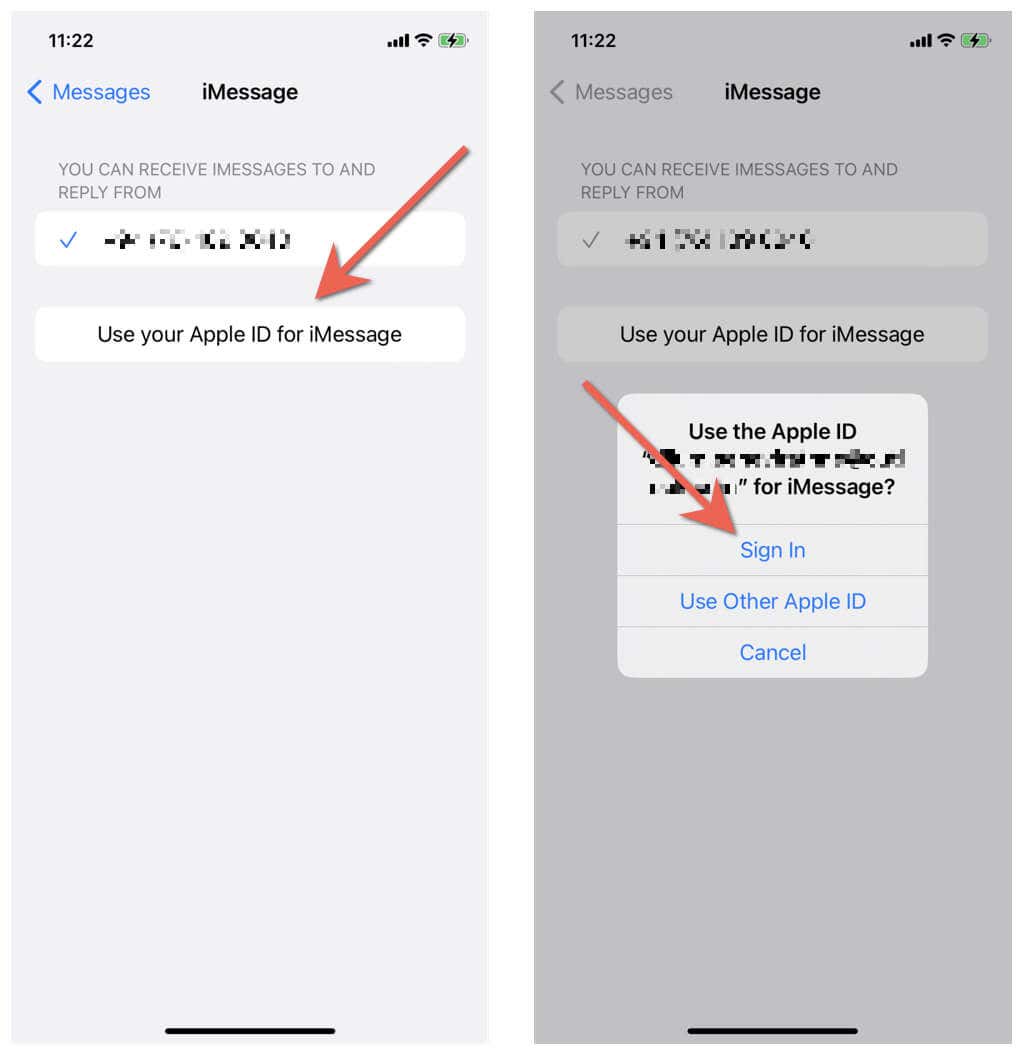
8. Удалить и создать новый разговор
Иногда ветка беседы может быть повреждена, и единственный способ исправить ошибку «iMessage должен быть включен» — запустить новую ветку беседы.
- Смахните ветку беседы влево.
- Коснитесь значка корзины.
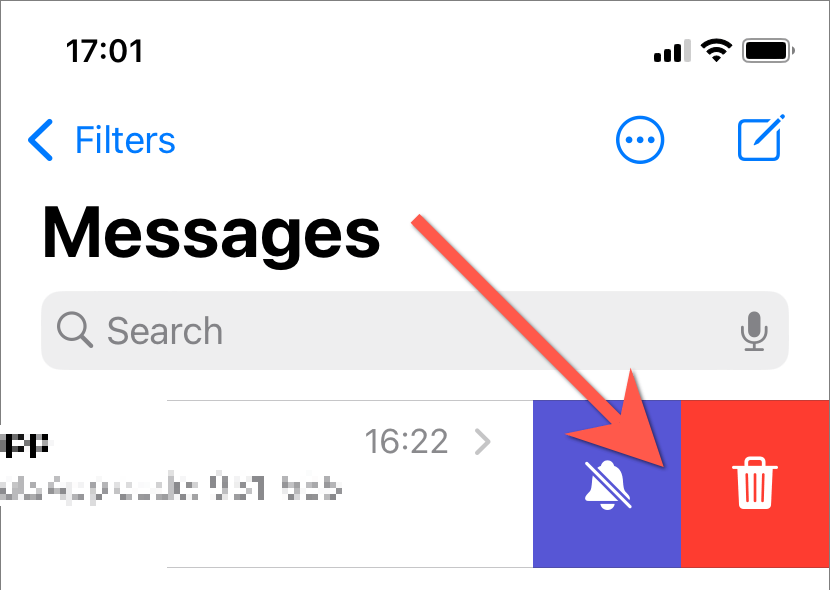
- Нажмите кнопку «Новое сообщение» в правом верхнем углу экрана и создайте новый разговор с контактом.
9. Активируйте Отправить как SMS
Убедитесь, что на вашем iPhone есть возможность отправлять текстовые сообщения по SMS, если iMessage недоступен. Для этого перейдите в «Настройки» > «Сообщения». Затем прокрутите список настроек iMessage вниз и включите переключатель рядом с «Отправить как SMS».
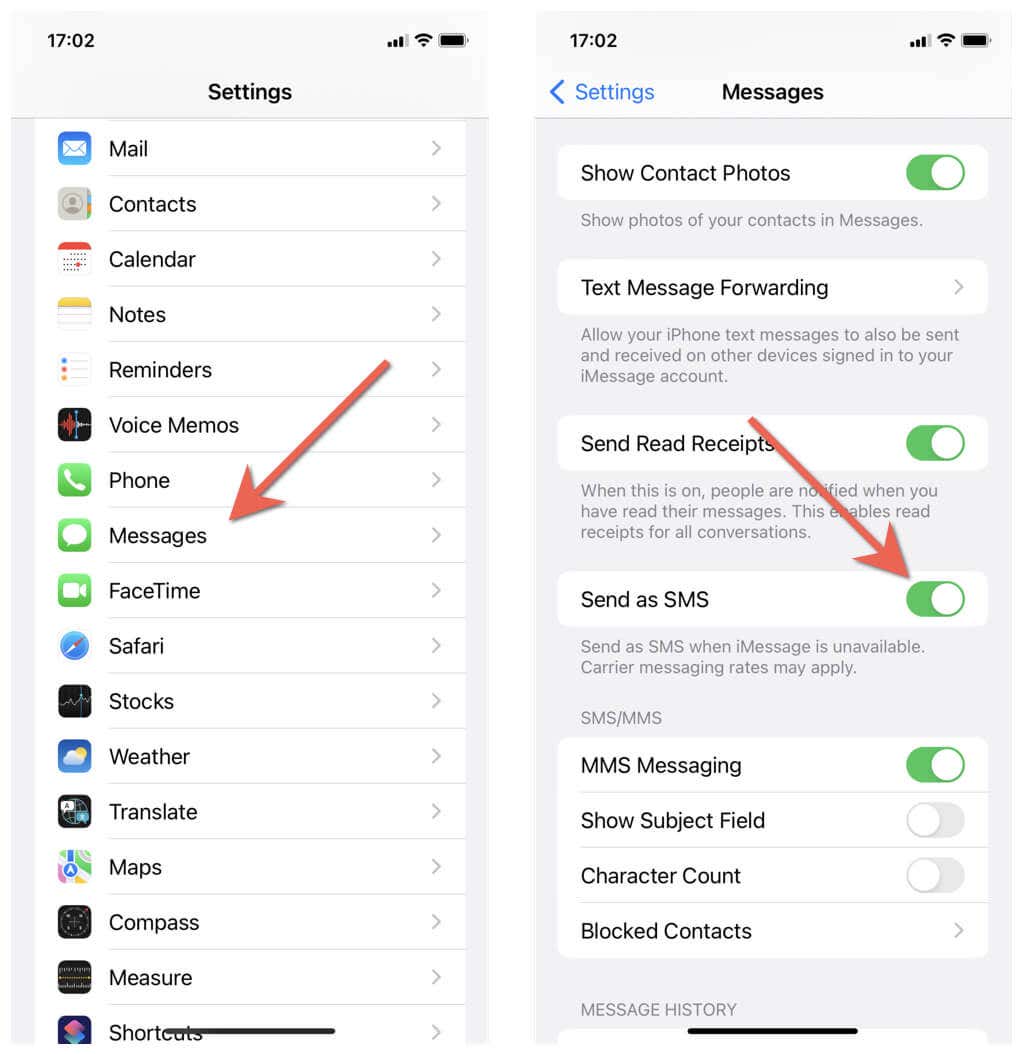
10. Обновите свой iPhone или iPad
Ранние выпуски основных обновлений iOS и iPadOS — например, iOS 16.0 — часто содержат досадные ошибки, вызывающие ошибки в сторонних приложениях, таких как Сообщения. Установка более новых добавочных обновлений — лучший способ их исправить.
Чтобы обновить iPhone или iPad:
- Выберите «Настройки» > «Основные» > «Обновление ПО».
- Подождите, пока ваш iPhone выполнит поиск новых обновлений программного обеспечения.
- Нажмите «Загрузить и установить».
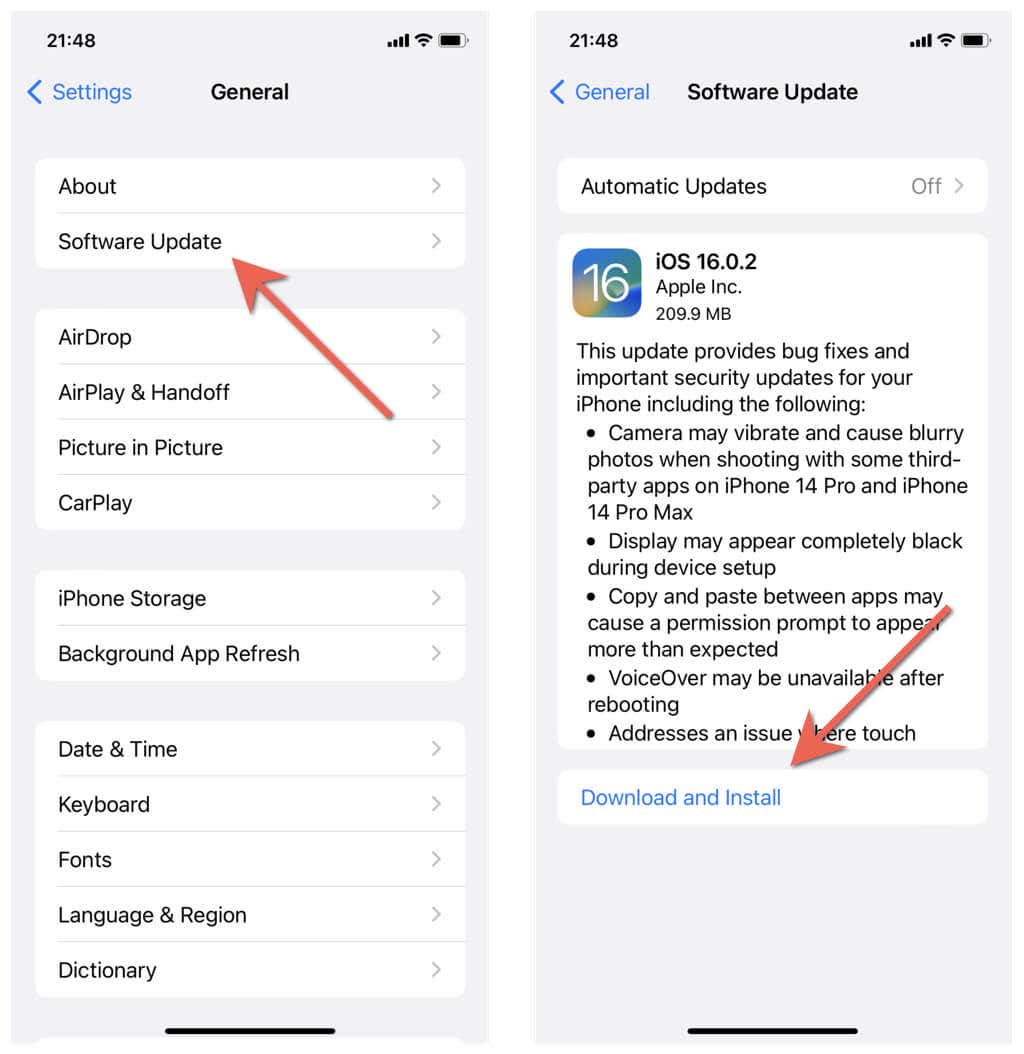
11. Сброс настроек сети к заводским настройкам.
Если поврежденная конфигурация сети вызывает ошибку «Необходимо включить iMessage», единственный способ исправить это — сбросить настройки Wi-Fi и сотовой связи. Если вы хотите продолжить:
- Откройте «Настройки» и выберите «Основные» > «Перенос или сброс iPhone» > «Сброс».
- Нажмите «Сбросить настройки сети».
- Введите пароль своего устройства и снова нажмите «Сбросить настройки сети» для подтверждения.
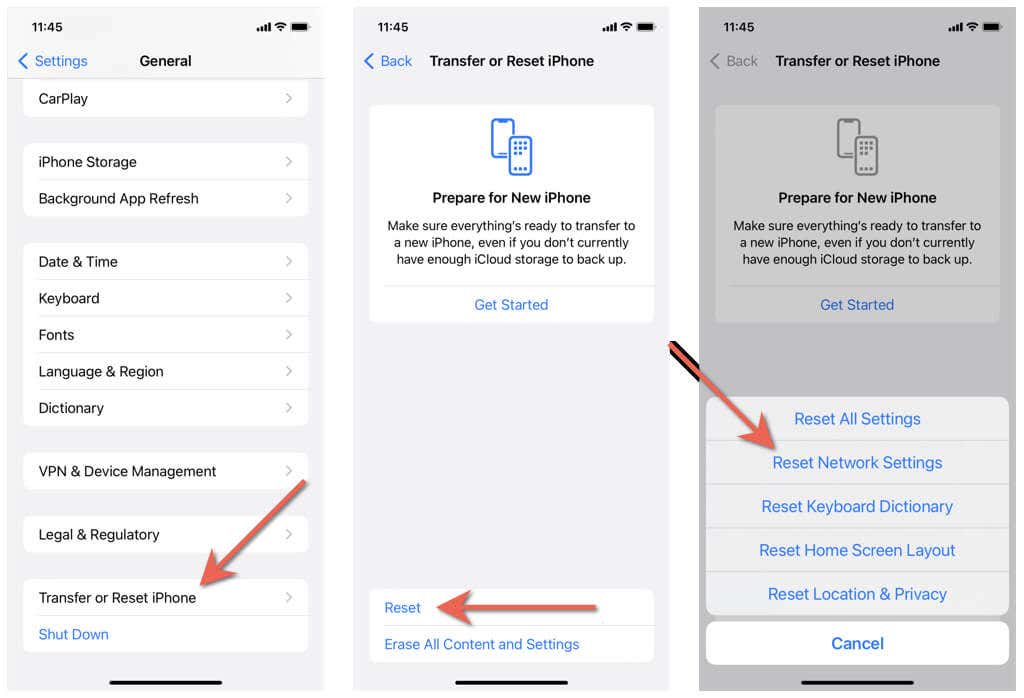
После процедуры сброса подключитесь к сети Wi-Fi или используйте мобильные данные (ваши сотовые настройки обновятся автоматически) и проверьте, правильно ли работает iMessage. Если это не удастся, вместо этого выполните сброс всех настроек. Повторите шаги, описанные выше, но выберите параметры «Сбросить все настройки» на шаге 3.
Не повезло? Связаться со службой поддержки Apple
Если ни одно из приведенных выше исправлений не помогло исправить ошибку «iMessage must be enable», вам необходимо обратиться в службу поддержки Apple. Они должны быть в состоянии предоставить больше исправлений, чтобы помочь решить проблему. Попробуйте эти сторонние приложения для обмена сообщениями для iPhone в это время.
Программы для Windows, мобильные приложения, игры - ВСЁ БЕСПЛАТНО, в нашем закрытом телеграмм канале - Подписывайтесь:)






